Chức năng loại lựa chọn
Loại lựa chọn là danh mục hỗ trợ cho Set menu – Combo giúp bạn tạo ra 1 danh sách các món ăn – thức uống cho phục vụ tư vấn và order theo ý lựa chọn của khách hàng với số lượng giới hạn
Bắt đầu/Danh mục/Cài đặt Setmenu – Combo/Loại lựa chọn.

Thao tác tạo mới
Bước 1: Click vào nút Tạo mới.
Bước 2: Cài đặt loại lựa chọn với giới hạn số lượng món ăn được phép order
- Tên: thiết lập tên cho lựa chọn này.
- Chọn ít nhất : số lần chọn món tối thiểu được chọn
- Chọn nhiều nhất: số lần chọn món tối đa được phép chọn
- Số lượng ít nhất/nhiều nhất: thể hiện tổng số lượng của lựa chọn (trong chi tiết mặt hàng) trong 01 lần order của Loại lựa chọn này.
- T.T Trình bày: thể hiện thứ tự trình bày của mặt hàng khi xuất hiện trên phần mềm bán hàng (giá trị số càng thấp thì càng được xuất hiện trước, mặc định là 00).
- Kích hoạt: tick vào để cho phép món hàng được đưa vào hoạt động bán hàng,…
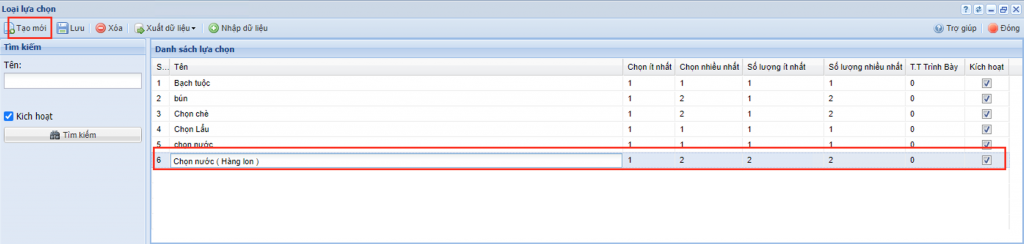
Bước 3: Thêm các chi tiết mặt hàng – thành phần của lựa chọn này bằng cách chọn món ăn đã cài đặt sẵn từ danh mục hàng hóa và nguyên vật liệu với số lượng khi chọn.
- Nhóm: thể hiện tên nhóm hàng của mặt hàng bán đang chọn.
- Mã hàng: thể hiện mã số của mặt hàng bán đang chọn.
- Hàng bán: thiết lập tên của mặt hàng bán mà chúng ta cần thêm.
- Đơn vị tính: thể hiện đơn vị tính của mặt hàng bán đang được chọn
- Số lượng: thiết lập số lượng mặt hàng sẽ order khi được chọn (lưu ý : số lượng này không được phép lớn hơn Số lượng nhiều nhất của lựa chọn )
- Tính theo %: tick vào để thiết lập mặt hàng bán này sẽ tính giá theo % của Loại lựa chọn.
- Giá trị (% hay số tiền): thiết lập giá bán thêm cho mặt hàng này. Nếu ô tính theo % được tick vào thì cột này sẽ nhập số % (vd: 20), nếu không tick vào thì cột này sẽ nhập số tiền trực tiếp (vd: 20.000). Nếu cột này bỏ trống thì mặt hàng này sẽ không tính giá thêm.
- T.T Trình bày: thể hiện thứ tự trình bày của mặt hàng khi xuất hiện trên phần mềm bán hàng (giá trị số càng thấp thì càng được xuất hiện trước).
- Đã bao gồm VAT: tick vào để thể hiện mặt hàng này đã được tính thuế VAT.
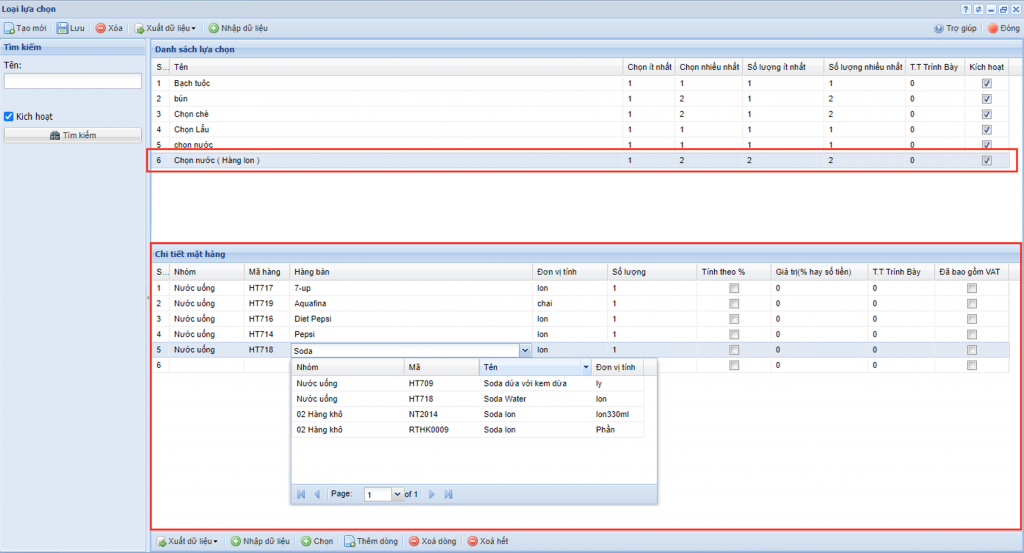
Lưu ý : bạn có thểm nhấn nút thêm dòng hoặc xóa dòng phía dưới để thay đổi danh sách mặt hàng chọn.
Bước 4: Lưu.
Trong ví dụ này, chúng tôi tạo 1 loại lựa chọn Chọn nước (hànglon), khi order, phục vụ được phép chọn tối đa 2 lần với tổng tối đa 2 phần nước uống.
Xóa loại lựa chọn
Bạn không thể xóa loại lựa chọn khi set menu / combo đã được sử dụng dưới phần mềm bán hàng. Bạn chỉ có thể xóa khi loại lựa chọn chưa được sử dụng lần nào. Thao tác xóa rất đơn giản, bạn chỉ cần chọn lọai lựa chọn và nhấn nút xóa. Xác nhận để xóa khỏi danh sách.
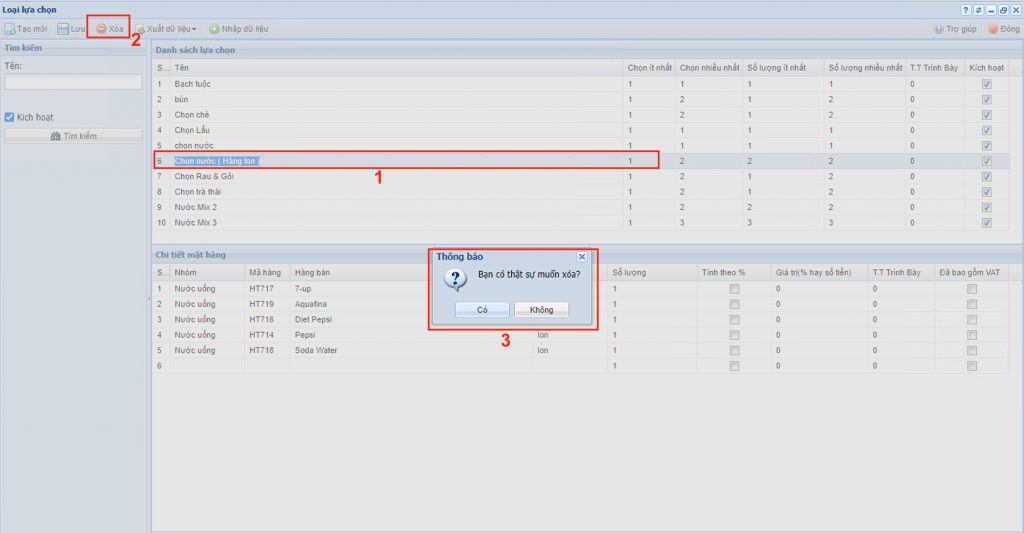
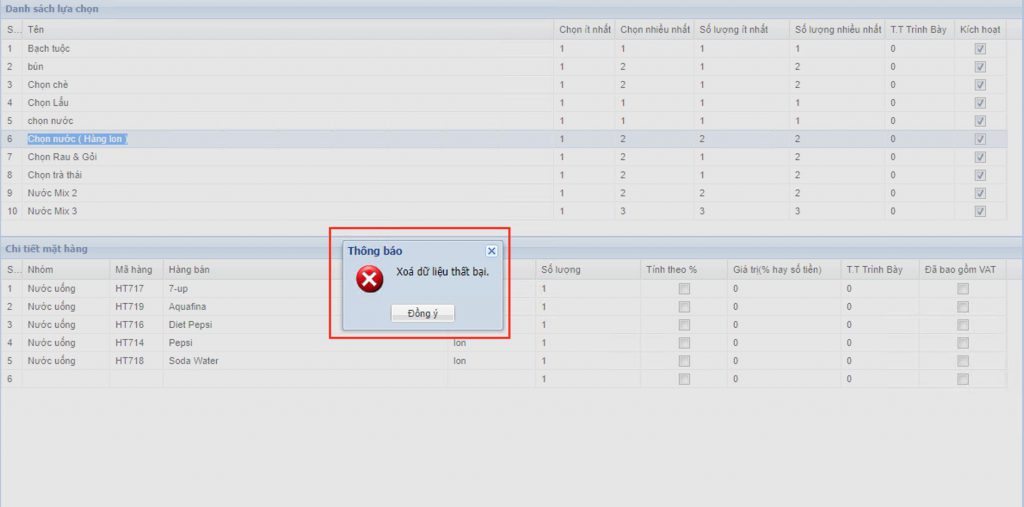
Như vậy, chúng ta đã hoàn thành phần hướng dẫn cách thiết lập Loại lựa chọn. Cảm ơn các bạn đã đọc bài hướng dẫn của Relipos chúng tôi và hẹn gặp lại trong những bài hướng dẫn sau.


